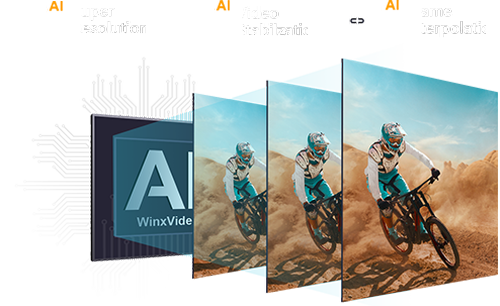Comment Améliorer la Qualité Vidéo en HD/4K
 Tony Castley
Tony Castley
Mis à jour le
J'ai une vidéo enregistrée par un drone en 1080p à 60 ips avec une caméra de 5 MP. Comment puis-je améliorer la qualité de la vidéo (je l'exporte en 1080p ? Existe-t-il un effet qui puisse transformer une vidéo granuleuse en quelque chose de plaisant à regarder ? - sur Reddit)
Parfois, les vidéos que nous enregistrons ne sont pas de haute qualité pour différentes raisons, telles que le manque de lumière, des paramètres ISO élevés, un environnement instable ou des artefacts de compression. Nous avons également des vidéos anciennes et précieuses qui ne semblent pas bonnes aujourd'hui. Que ce soit pour un usage personnel, professionnel ou de divertissement, le désir d'améliorer la qualité vidéo est un objectif commun. Dans cet article, nous explorerons diverses techniques et outils pouvant être utilisés pour améliorer la qualité vidéo, vous permettant de créer des vidéos visuellement superbes et captivantes.
Un Clic pour Améliorer les Vidéos en HD/4K avec l'IA
Winxvideo AI - Améliorez la qualité vidéo jusqu'à 400% en 4K avec la super résolution IA, augmentez les taux de rafraîchissement à 60/120/240 FPS, éliminez les tremblements des vidéos instables, améliorez les vidéos de faible qualité, anciennes, bruyantes, compressées en HD/4K, supprimez le bruit, désentrelacez, ajustez les effets de couleur, les paramètres, et plus encore. Obtenez des vidéos en qualité 4K en quelques minutes.
 Télécharger
Télécharger
 Télécharger
Télécharger
Winxvideo AI est pour PC, tandis que Macxvideo AI (de notre marque MacXDVD) est destiné à macOS.
Pour améliorer la qualité vidéo, voici plusieurs conseils que vous pouvez suivre.
1. Augmentez la netteté de la vidéo
La manière la plus courante est d'augmenter la résolution de basse résolution à HD, 4K ou plus. Vous pouvez également améliorer la clarté de la vidéo en appliquant des filtres de netteté ou en utilisant un logiciel qui améliore les détails des contours de la vidéo.
2. Réduisez le bruit vidéo
Le bruit vidéo fait référence aux variations aléatoires de luminosité et de couleur visibles dans des conditions de faible luminosité ou des paramètres ISO élevés. Ce bruit peut considérablement réduire la stabilité et la qualité de la vidéo. Pour supprimer le bruit, vous pouvez utiliser divers logiciels ou plugins spécialement conçus pour la réduction du bruit.
3. Corrigez les vidéos instables ou saccadées
Les vidéos sportives enregistrées avec des caméras GoPro, DJI et autres caméras sportives peuvent être instables en raison de mouvements rapides. Augmenter également les fréquences d'images peut générer un mouvement plus fluide et réduire les saccades dans les vidéos, améliorant ainsi la qualité de la vidéo.
4. Choisissez les bons paramètres de compression
Il est important d'optimiser les paramètres de compression pour trouver un équilibre entre la taille du fichier et la qualité vidéo. Le choix du bon format de fichier est également crucial. Les différents formats de fichier ont différents niveaux de compression et des effets sur la qualité vidéo finale. Vous devriez choisir un format qui convient à vos besoins spécifiques.
5. Ajustez la luminosité et le contraste de la vidéo
Cela peut aider à améliorer la visibilité et la clarté générale de la séquence. De plus, ajuster la saturation des couleurs peut rendre les couleurs plus vibrantes et attrayantes.
6. Ajustez le débit binaire, la résolution et la fréquence d'images
Le débit binaire fait référence à la quantité de données utilisée pour représenter une vidéo, tandis que la résolution détermine le nombre de pixels dans la vidéo. La fréquence d'images fait référence au nombre d'images individuelles affichées par seconde. En ajustant ces paramètres, vous pouvez optimiser la qualité vidéo en fonction de vos besoins.
Comment améliorer la qualité vidéo avec Winxvideo AI ?
Winxvideo AI est un améliorateur vidéo basé sur l'IA qui peut facilement améliorer les vidéos de mauvaise qualité et anciennes. Il propose :
- Un upscaleur IA pour augmenter les résolutions vidéo jusqu'à 400% en HD et 4K avec une qualité visuelle étonnante.
- Un stabilisateur IA pour supprimer les tremblements des vidéos enregistrées par GoPro, drones, caméras de sport, reflex numériques, etc.
- Un convertisseur de fréquence d'images IA pour augmenter les fréquences d'images jusqu'à 500% pour créer des vidéos fluides en 60/120/240 images par seconde.
- Supprimer le bruit/grain vidéo, corriger les effets d'œil de poisson, corriger le désynchronisation audio/vidéo, désentrelacer les vidéos, ajuster la couleur de la vidéo, personnaliser les paramètres vidéo, couper, recadrer, diviser, fusionner, rogner, et plus encore.
- Convertir des vidéos parmi plus de 420 formats, compresser les vidéos jusqu'à 90% plus petites sans perte de qualité, enregistrer des vidéos, télécharger des vidéos, etc.
Comment améliorer la qualité vidéo étape par étape avec des images ?
Étape 1. Téléchargez Winxvideo AI sur votre ordinateur. Ouvrez l'améliorateur vidéo IA et cliquez sur le bouton Vidéo IA.
Étape 2. Ensuite, cliquez sur Ajouter une vidéo ou sur le gros bouton fléché pour ajouter les vidéos que vous souhaitez améliorer. Vous pouvez importer votre vidéo par glisser-déposer. Vous pouvez ajouter plusieurs vidéos à améliorer en lot.
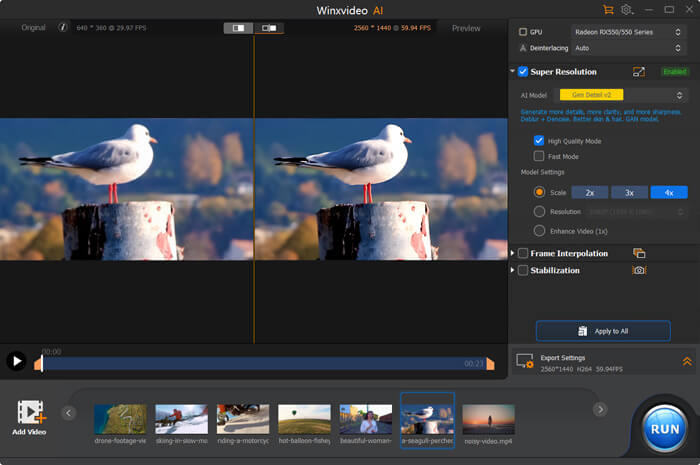
Étape 3. Ensuite, sur le panneau droit, il y a 3 options d'IA pour aider à améliorer la qualité de votre vidéo :
- Résolution super - Lorsque votre vidéo est en basse résolution et que vous souhaitez augmenter la résolution vidéo en HD ou 4K, cochez la case Résolution super. Choisissez le type Anime ou Réalité en fonction de votre vidéo. Ensuite, choisissez l'option de mise à l'échelle 2x, 3x ou 4x. Vous pouvez également choisir d'améliorer la qualité de la vidéo sans agrandir la résolution en choisissant Améliorer la vidéo (1x).
- Interpolation des trames - Si votre vidéo est très ancienne et enregistrée à basse fréquence d'images, elle sera saccadée sur les écrans modernes. Cochez la case Interpolation des trames, choisissez d'augmenter les taux de trame de 2x, 3x, 4x ou 5x. Cela rendra votre vidéo de meilleure qualité sans saccades.
- Stabilisation - Si votre vidéo est enregistrée avec des mouvements de caméra et s'avère être instable, cochez Stabilisation. Choisissez le Mode et le Préréglage en fonction de vos besoins (si vous n'avez pas de préférence spécifique sur la vitesse ou la qualité, laissez simplement les paramètres par défaut). Cliquez sur Analyser, puis définissez la Couleur de la bordure et le Type de recadrage si nécessaire.
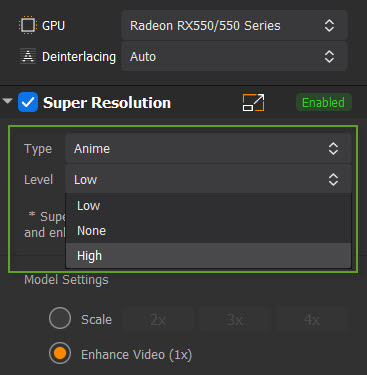

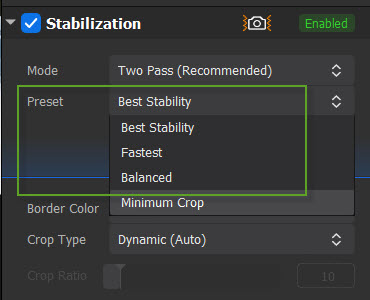
Étape 4. Après les réglages ci-dessus, cliquez sur les Paramètres d'exportation. Choisissez un codec vidéo et l'emplacement où vous souhaitez stocker la vidéo améliorée. Ensuite, cliquez sur Exécuter et attendez.
Optionnel :
En plus des outils d'IA ci-dessus pour améliorer la qualité vidéo, vous pouvez éditer davantage la vidéo. Cliquez sur Convertisseur vidéo sur l'interface principale, chargez votre vidéo. Vous pouvez cliquer sur les Effets sous les informations vidéo pour améliorer la qualité vidéo en ajustant les couleurs, recadrer, couper, corriger la synchronisation audio/vidéo, etc. Dans la Boîte à outils, il y a également des options pour réduire le bruit, corriger les effets d'œil de poisson, compresser, etc.
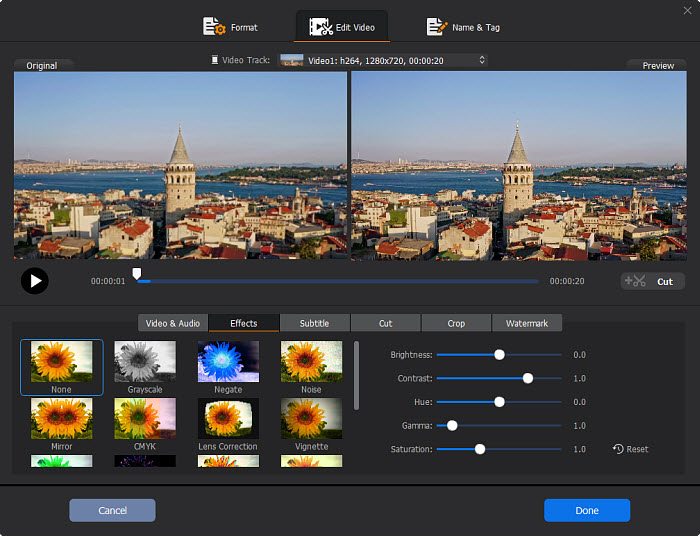
Autres outils pour améliorer la qualité vidéo
1. Améliorer la qualité vidéo avec Topaz Video AI
Topaz Video AI est un outil dédié alimenté par l'IA pour rendre les vidéos de faible qualité plus attrayantes. Il augmentera également les taux de trame vidéo, créera des effets de ralenti fluides et stabilisera les vidéos tremblantes. Comparé à d'autres outils d'amélioration vidéo, Topaz Video AI propose différents modes d'IA conçus pour corriger différents problèmes de qualité, tels que les anciennes vidéos DVD, les vidéos de faible résolution, les animations, etc. Il supprimera également le bruit, les effets entrelacés, les flous de mouvement, les grains, etc. facilement. Topaz Video AI est vendu au prix de 299 $ et est disponible pour Windows et Mac. Principales caractéristiques de Topaz Video AI :
>> Peut-on vraiment cracker Topaz Video Enhance AI
Comment améliorer la qualité vidéo avec Topaz Video AI ?
Étape 1. Téléchargez Topaz Video AI sur votre ordinateur Windows ou Mac. Topaz nécessite au moins 8 Go de mémoire système. Pour garantir les meilleures performances d'amélioration vidéo, il est préférable d'en obtenir 16 Go.
Étape 2. Cliquez au centre de l'interface pour choisir et charger la vidéo source. Vous pouvez également les faire glisser et les déposer dans l'améliorateur. Une fois la vidéo chargée, vous pouvez voir 5 options sur le panneau droit pour améliorer la qualité vidéo : Stabilisation, Correction de flou de mouvement, Interpolation de trames, Amélioration et Grain.
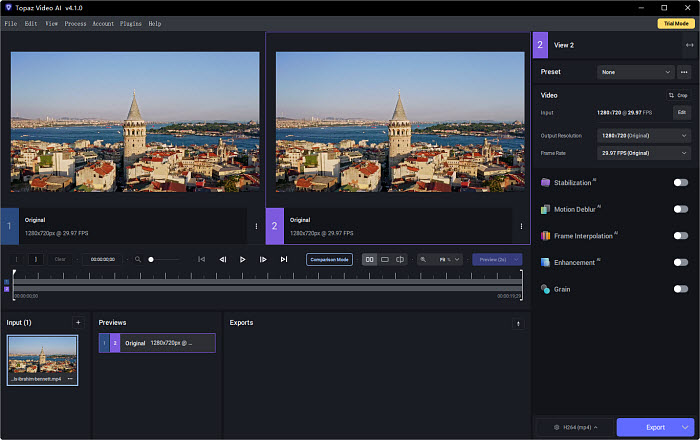
Étape 3. Pour améliorer la qualité vidéo, activez la case Amélioration. Choisissez le Type de vidéo, le Modèle IA et ajustez les paramètres selon votre vidéo.
Par exemple, si votre vidéo est entrelacée, choisissez Entrelacé dans le Type de vidéo. Et il existe différents modèles IA pour les vidéos entrelacées et progressives. Par exemple, le modèle Proteus est utilisé pour améliorer la qualité des vidéos avec du bruit, et le modèle Gaia peut améliorer les vidéos de haute qualité et les fichiers CG.
Étape 4. Vous pouvez également stabiliser la vidéo et augmenter les taux de trame si nécessaire. Une fois tous les réglages terminés, cliquez sur les paramètres de sortie à côté du bouton Exporter. Ensuite, vous pouvez choisir le codec vidéo, la qualité, le débit binaire, etc.
Étape 5. Avant de procéder à la sortie finale, vous pouvez générer un aperçu rendu de 30 images de votre vidéo. Cela vous permet de vérifier les améliorations avant de traiter l'ensemble de la vidéo. Ensuite, cliquez sur Exporter et attendez.
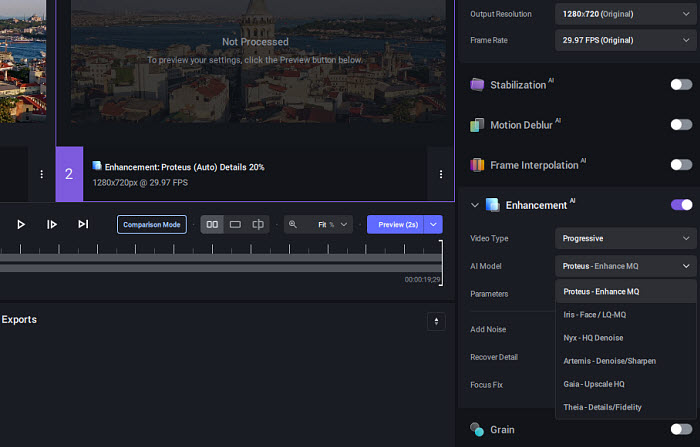
- Topaz propose différents modes pour améliorer la qualité vidéo.
- Il prend en charge l'agrandissement des vidéos jusqu'à une qualité 8K.
- C'est très cher.
- Il a tendance à prendre beaucoup de temps pour traiter un court clip.
2. Améliorer la qualité vidéo avec Premiere Pro
Premiere Pro est un puissant logiciel de montage vidéo, mais il n'est pas spécifiquement conçu comme un améliorateur vidéo. Cependant, il contient diverses fonctionnalités qui aident à augmenter la netteté des vidéos, telles que la correction des couleurs, la réduction du bruit et le renforcement. Il fonctionne également avec des plugins tiers tels que la Super Résolution d'Infognition et l'upscaler vidéo AI ScaleUP pour augmenter la qualité vidéo en HD ou 4K, le plugin de réduction de bruit Neat Video pour éliminer les grains des vidéos, etc.
Comment améliorer la qualité vidéo avec Premiere Pro ?
Étape 1. Importez vos séquences vidéo dans Premiere Pro en cliquant sur "Fichier" > "Importer" et en sélectionnant le fichier vidéo que vous souhaitez améliorer. Faites glisser et déposez le fichier vidéo sur la timeline.
Étape 2. Accédez au panneau "Effets" > "Effets vidéo" > "Flou & Netteté" et trouvez l'effet "Netteté". Faites glisser cet effet sur le clip vidéo dans la timeline. Augmentez la valeur dans une plage jusqu'à ce que vous soyez satisfait de la qualité vidéo améliorée. Vous pouvez également utiliser l'effet "Masque flou" pour un renforcement plus fort.
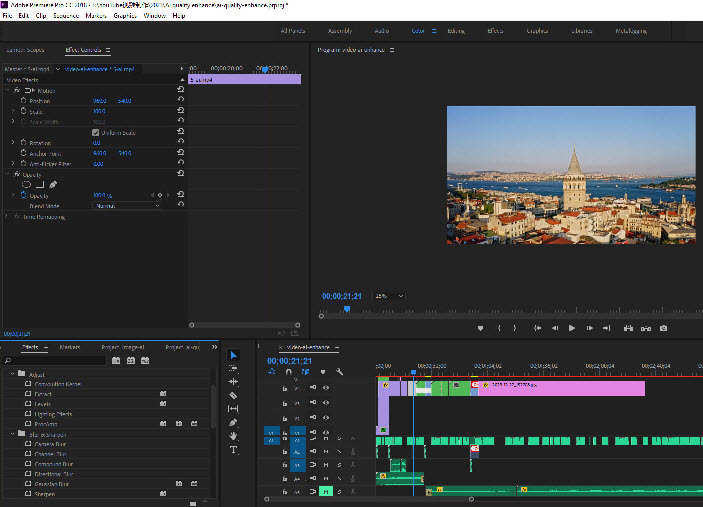
Étape 3. Trouvez également l'effet "Couleur Lumetri". Appliquez cet effet au clip vidéo. Dans le panneau Couleur Lumetri, vous pouvez ajuster divers paramètres pour améliorer la qualité vidéo. Cela comprend l'ajustement de l'exposition, du contraste, de la saturation et d'autres paramètres de correction des couleurs pour rendre la vidéo plus attrayante.

Étape 3. S'il existe des plugins d'amélioration vidéo tiers, tels que l'effet "Super Résolution resize", faites glisser l'effet sur le clip vidéo dans la timeline. Ensuite, vous pouvez ajuster les paramètres de l'effet. Par exemple, par défaut, il agrandit la résolution vidéo à 200 %. Vous pouvez ajuster pour améliorer une ancienne vidéo en qualité HD en l'agrandissant à 300 %.
Étape 4. Une fois satisfait des modifications, vous pouvez exporter la vidéo en allant dans "Fichier" > "Exporter" > "Média" et en sélectionnant les paramètres d'exportation souhaités.
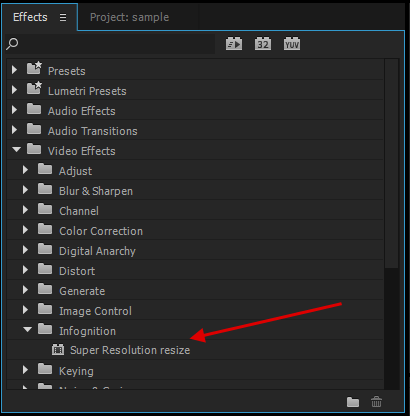
- Il offre de nombreuses fonctionnalités de montage, des filtres et des outils qui peuvent aider à améliorer la qualité de vos vidéos.
- Il fonctionne avec des plugins AI pour améliorer la qualité vidéo.
- Il nécessite une courbe d'apprentissage abrupte pour commencer.
- Il est très gourmand en ressources, et vous avez besoin d'une carte graphique haut de gamme.
3. Améliorer la qualité vidéo avec Capcut
Capcut est une application de montage vidéo qui permet aux utilisateurs de modifier et d'améliorer leurs vidéos. Elle contient divers filtres et outils pour personnaliser votre vidéo. En ce qui concerne l'amélioration de la qualité vidéo, elle dispose d'une option spécifique "Améliorer" qui est spécialement conçue pour améliorer la qualité du visage, du corps et du maquillage. Vous pouvez améliorer la qualité vidéo en ajustant la couleur, en appliquant l'effet de netteté, en stabilisant, etc. Il propose également un améliorateur vidéo AI en ligne qui fournit une solution IA en un clic pour transformer vos vidéos de basse résolution en qualité 4K époustouflante sans perte de qualité.
Comment améliorer la qualité vidéo avec Capcut ?
Étape 1. Téléchargez Capcut sur votre ordinateur et ouvrez-le. Cliquez sur Importer et ajoutez les vidéos que vous souhaitez améliorer.
Étape 2. Faites glisser la vidéo sur la timeline, puis vous pouvez voir divers paramètres dans la partie supérieure droite de l'interface. Si vous souhaitez améliorer une vidéo, cliquez sur Améliorer. Ensuite, vous pouvez ajuster les paramètres pour rendre vos vidéos plus belles et plus attrayantes.
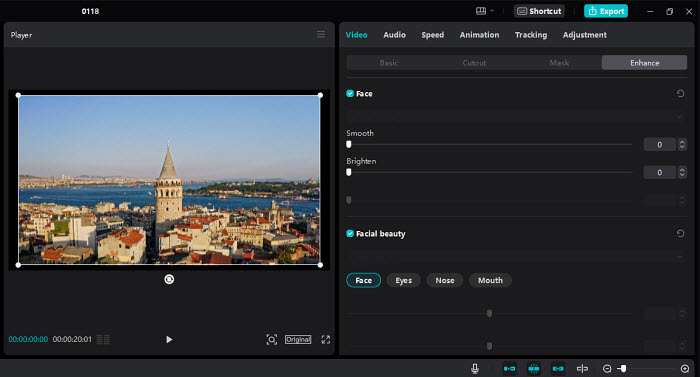
Étape 3. Cliquez sur Ajustements et utilisez les outils de CapCut pour ajuster la luminosité, le contraste, la saturation et la balance des couleurs, etc. Améliorer ces éléments peut rendre votre vidéo plus vibrante et attrayante. Vous pouvez également appliquer l'effet de netteté sur la vidéo. Si votre vidéo est instable, vous pouvez également trouver une option Stabiliser sous l'onglet Vidéo.
Étape 4. Après les réglages ci-dessus, cliquez sur Exporter et choisissez la Résolution, le Débit binaire, le codec, etc. Ensuite, cliquez sur Exporter et attendez. Si vous souhaitez simplement augmenter la résolution vidéo en HD/4K, vous pouvez choisir l'outil Capcut en ligne.

- Les utilisateurs peuvent améliorer la qualité vidéo sur ordinateur, sur mobiles et en ligne avec Capcut.
- Il est facile à utiliser.
- La version gratuite de CapCut inclut un filigrane sur les vidéos exportées.
- Alors que CapCut convient pour le montage de base et l'amélioration, il peut ne pas répondre aux besoins des monteurs vidéo professionnels qui nécessitent des fonctionnalités plus avancées et de la précision.
4. Améliorer la qualité vidéo avec Filmora
Filmora est un éditeur vidéo populaire. Il est connu pour son interface conviviale et sa gamme de fonctionnalités adaptées tant aux débutants qu'aux monteurs vidéo occasionnels. Bien qu'il ne s'agisse pas d'une application spécifique d'amélioration de la qualité vidéo, l'éditeur est doté d'une gamme de fonctionnalités permettant d'améliorer la qualité vidéo, notamment la réduction du bruit de fond, la correction des couleurs et la stabilisation. De plus, il existe plus de 300 filtres et effets qui peuvent aider à rendre votre vidéo plus belle et élégante.
Comment améliorer la qualité vidéo avec Filmora ?
Étape 1. Téléchargez Filmora sur votre ordinateur et ouvrez-le. Cliquez sur Importer et ajoutez les vidéos que vous souhaitez améliorer.
Étape 2. Faites glisser et déposez la vidéo sur la piste de la timeline. Ensuite, cliquez avec le bouton droit de la souris sur le média et sélectionnez Modifier. Sous Vidéo, il existe quelques options de base pour recadrer, ajuster la vitesse, etc. Cliquez sur Outils IA et trouvez les fonctionnalités pour améliorer la qualité vidéo, telles que la stabilisation et la correction de l'objectif. Activez l'option en fonction de votre vidéo et ajustez les paramètres pour obtenir le résultat souhaité.

Étape 3. Ensuite, cliquez sur l'onglet Couleur pour ajuster la balance des blancs, le ton, les points forts, les ombres, les blancs et les noirs, et LUT 3D. Vous pouvez également cliquer sur Audio et ajuster le volume de sortie, le fondu enchaîné, le fondu sortie et le pitch, etc. pour améliorer la qualité vidéo globale.
Étape 4. Appliquez un filtre, un calque ou un effet si nécessaire. Ensuite, cliquez sur Exporter, ajustez les paramètres de sortie tels que le format, la résolution, le dossier de sortie, etc.
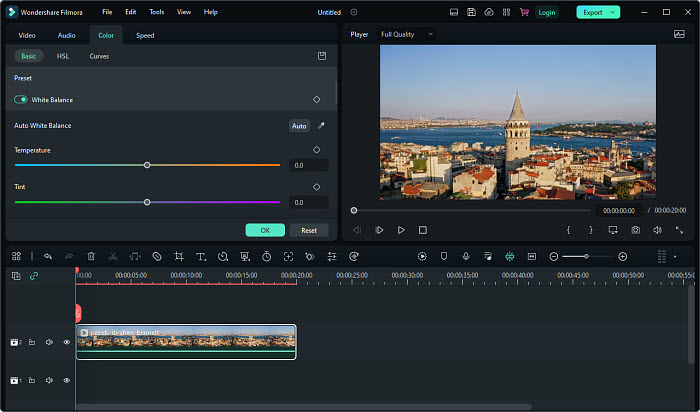
- Il offre une multitude de filtres et d'effets pour optimiser la qualité vidéo de sortie.
- Il est plus facile à utiliser que les éditeurs plus avancés mais propose différentes fonctionnalités de montage.
- Filmora ne propose pas de solution IA en un clic pour améliorer la qualité vidéo.
- Il manque de fonctionnalités avancées d'amélioration vidéo, telles que l'option d'augmentation de la résolution vidéo.
- La version gratuite inclut un filigrane sur les vidéos exportées.
Comment améliorer la qualité vidéo ?
Utiliser un enhancer vidéo ou un éditeur pendant le post-traitement peut améliorer la qualité vidéo dans une certaine mesure, mais obtenir une vidéo de haute qualité nécessite de prendre en compte divers facteurs lors de l'enregistrement, notamment l'équipement photo, l'éclairage, la stabilité et l'audio. Voici quelques conseils pour chaque aspect :
1. Un bon appareil photo : Utilisez un appareil photo d'au moins 1080p de résolution, de préférence 4K pour plus de détails. Les capteurs d'appareils photo ont des capacités différentes. Choisissez un appareil photo avec un capteur plus grand pour une meilleure performance en basse lumière et une profondeur de champ. Les appareils photo haut de gamme ont généralement une meilleure performance en basse lumière et peuvent produire des vidéos de meilleure qualité.
Modifiez les paramètres ISO sur votre appareil photo pour réduire le bruit dans des conditions de faible luminosité. Cependant, gardez à l'esprit que des paramètres ISO plus élevés peuvent également introduire plus de bruit. Ajustez la fréquence d'images en fonction du type de vidéo que vous filmez (24 images par seconde pour un aspect cinématographique, 30 images par seconde ou 60 images par seconde pour des vidéos standard).
2. Conditions d'éclairage : Les conditions de faible luminosité peuvent entraîner du bruit vidéo et une stabilité réduite. Assurez-vous d'avoir suffisamment de lumière pour améliorer la qualité générale de votre vidéo. Utilisez la lumière naturelle autant que possible, mais contrôlez-la pour éviter les ombres dures. Investissez dans des boîtes à lumière ou des diffuseurs pour créer une lumière uniforme et flatteuse. Assurez-vous d'avoir une température de couleur constante sur toutes les sources lumineuses.
3. Investissez dans un trépied ou un stabilisateur : Utilisez un trépied robuste pour éliminer les vibrations de l'appareil photo et obtenir une vidéo de bonne qualité. Pour des prises de vue dynamiques, envisagez un cardan ou un stabilisateur pour des mouvements fluides. C'est particulièrement important lors de l'enregistrement de vidéos pendant des mouvements rapides, comme l'utilisation de GoPro, de drones ou d'autres caméras sportives.
4. Microphone: L'audio est très important pour améliorer la qualité vidéo globale. Il est préférable d'utiliser un microphone externe pour une meilleure qualité audio. Par exemple, un microphone directionnel est idéal pour capturer le son de manière directionnelle et les microphones cravate (Lavalier) fonctionnent bien pour les interviews ou les situations où un microphone directionnel peut ne pas être adapté.
5. Artéfacts de compression : Lorsque les vidéos sont compressées, des détails peuvent être perdus, ce qui entraîne une diminution de la qualité vidéo. Choisissez un format de compression vidéo qui minimise ces artéfacts. Certains formats bruts contiendront tous les détails de la vidéo mais nécessitent un grand disque dur.
Résumé
Cet article explore les stratégies efficaces pour améliorer la qualité vidéo, en utilisant à la fois des outils d'IA et des logiciels de montage vidéo populaires. En combinant la puissance des solutions pilotées par l'IA telles que Winxvideo et Topaz Video AI avec les fonctionnalités de montage exhaustives de Premiere Pro, CapCut et Filmora, les utilisateurs peuvent suivre un guide étape par étape pour améliorer considérablement la qualité de leurs vidéos.
 Questions fréquemment posées
Questions fréquemment posées
Comme mentionné ci-dessus, l'amélioration de la qualité vidéo implique l'augmentation de la résolution, la stabilisation, la réduction du bruit, l'affûtage, la correction des couleurs, etc. Nous avons répertorié différents outils qui fournissent ces fonctionnalités pour aider à améliorer la qualité de votre vidéo. Vous pouvez choisir un améliorateur vidéo qui correspond le mieux à vos besoins.
Nous avons répertorié les facteurs à prendre en compte lors de l'enregistrement d'une vidéo ci-dessus. Suivez les conseils et vous devriez être en mesure de réaliser des vidéos de haute qualité.
Un exemple de technologie d'IA utilisée pour améliorer la qualité vidéo est appelé "amélioration de la résolution vidéo" ou "super-résolution vidéo". Cela implique l'utilisation de l'intelligence artificielle pour augmenter la résolution et la qualité d'une vidéo au-delà de sa source d'origine.
Par exemple, Winxvideo AI contient des modèles de super-résolution basés sur l'apprentissage en profondeur pour augmenter les résolutions vidéo jusqu'à la qualité 4K. Son cœur CineAI est basé sur des technologies d'IA telles que CNN, DGF, Reccurent Decoder RNN, etc. Par conséquent, il peut analyser la vidéo d'entrée image par image, comprendre les motifs, les textures et les structures, puis générer des images de résolution plus élevée. Cette technologie est particulièrement utile pour augmenter la résolution des vidéos plus anciennes ou du contenu tourné à des résolutions inférieures pour correspondre aux normes d'affichage modernes.
Plusieurs facteurs peuvent contribuer à une mauvaise qualité vidéo. Par exemple, filmer avec une caméra obsolète ou une caméra ayant une faible résolution peut entraîner des vidéos avec des détails et une clarté limités. Des conditions d'éclairage médiocres peuvent entraîner des images bruitées ou granuleuses. La prise de vue à main levée sans stabilisation peut entraîner des images tremblantes et saccadées, réduisant ainsi la qualité vidéo globale. Des paramètres d'exportation incorrects, une compression lourde, un débit binaire insuffisant, l'environnement, etc. peuvent tous affecter la qualité de sortie. Vous pouvez prêter attention à ces facteurs lors des étapes de tournage, de montage et d'exportation pour aider à améliorer la qualité vidéo globale.